Haben Sie beim Herunterladen eines 4k-Videos ein Problem? Erhalten Sie einen Fehler, der anzeigt, dass 4K Video Downloader nicht funktioniert? Möchten Sie wissen, warum dieser Fehler auftritt und wie das Problem mit dem 4K Video Downloader behoben werden kann? Wenn ja, dann muss ich sagen, dass Sie auf die genau richtige Webseite gekommen sind. Ich sage es, weil ich hier heute die besten Möglichkeiten erwähnen werde, um zu beheben, dass 4K Video Downloader nicht funktioniert.
Lassen Sie uns vorher zunächst etwas über 4K Video Downloader und die Ursachen für diesen Fehler wissen. Und später werden Sie wissen, wie Sie diesen Fehler auf jede erdenkliche Weise am besten beheben können.
- Über 4K Video Downloader
- Warum funktioniert 4K Video Downloader nicht?
- So Fixieren Sie den Fehler 4K Video Downloader funktioniert nicht
- Ist 4K Video Downloader ein Virus?
- Wie lade ich Videos mit 4K Video Downloader c, ohne Viren zu bekommen?
- Wie kann das Problem “Link kann nicht analysiert werden” behoben werden?
- Wie lade ich 4k-Videos auf MP4 herunter?
Über 4k Video Downloader
Mit 4K Video Downloader können Sie Videos, Wiedergabelisten, Kanäle und Untertitel von YouTube, TikTok, Facebook, Vimeo und anderen Videoseiten in hoher Qualität herunterladen.
Genießen Sie Ihre Videos überall und jederzeit und natürlich auch dann, wenn Sie offline sind. Das Herunterladen ist einfach und unkompliziert: Kopieren Sie einfach den Link aus Ihrem Browser und klicken Sie in der Anwendung auf “Link einfügen“. Das ist es!
4K Video Downloader ist ein bekanntes Werkzeug zum Herunterladen von Videos, das von Millionen von Benutzern auf der ganzen Welt verwendet wird. Mit diesem Downloader können Sie Videos, Wiedergabelisten, Kanäle und sogar Untertitel von Youtube, Facebook, Vimeo usw. in hoher Qualität herunterladen. Sie können jetzt jederzeit und überall Videos ansehen, auch wenn Sie offline sind. Das Herunterladen des Videos ist so einfach. Sie müssen nur den Link aus dem Browser kopieren und dann in der 4K Video Downloader-Oberfläche auf “Link einfügen” klicken.
Wenn Sie jedoch beim Herunterladen eines Videos von Facebook, Youtube oder sogar Vimeo plötzlich eine Fehlermeldung erhalten, ist möglicherweise die Website nicht verfügbar oder es liegt ein Zusammenhang mit der 4K Video Downloader-Version vor, die Sie auf Ihrem System ausführen.
Warum funktioniert 4K Video Downloader nicht?
Es gibt verschiedene Ursachen, die dazu führen können, dass der 4K Video Downloader nicht funktioniert. Hier sind einige der folgenden Gründe:
- Softwarekompatibilität oder Fehlerprobleme
- 4K Video Downloader ist blockiert, um eine Verbindung zum Netzwerk herzustellen
- Das analysierte Video wird vom 4K Video Downloader nicht unterstützt
- 4K Video Downloader ist veraltet, um aktualisierte Videos herunterzuladen
- Die IP-Adresse ist auf den Besuch der Website beschränkt
So Fixieren Sie den 4K Video Downloader funktioniert nicht Fehler
Hier werde ich einige effektive Korrekturen zur Behebung des 4K Video Downloader-Fehlers erwähnen, die Ihnen definitiv helfen werden. Probieren wir sie einfach nacheinander aus und sehen, welche in Ihrem Fall funktioniert.
- Überprüfen Sie Ihre Internetverbindung sorgfältig
- Starten Sie den Computer neu
- Stellen Sie sicher, dass keine Firewall den Zugriff der 4K Video Downloader-App auf das Internet blockiert
- Überprüfen Sie, ob noch Speicherplatz vorhanden ist
- Schließen Sie bei Bedarf die gesamte laufende App
- YouTube-Einstellungen ändern, wenn IP gesperrt ist
- Ändern Sie das Download-Verzeichnis
- Überprüfen Sie, ob der 4K Video Downloader aktualisiert wurde
- Video wird vom 4k Video Downloader nicht unterstützt
- Schalten Sie die PC-Sicherheit aus
- Installieren Sie den 4k Video Downloader neu
- Versuchen Video Reparatur Werkzeug Zu Fixieren 4K Video Downloader funktioniert nicht
Fixieren #1: Überprüfen Sie Ihre Internetverbindung sorgfältig
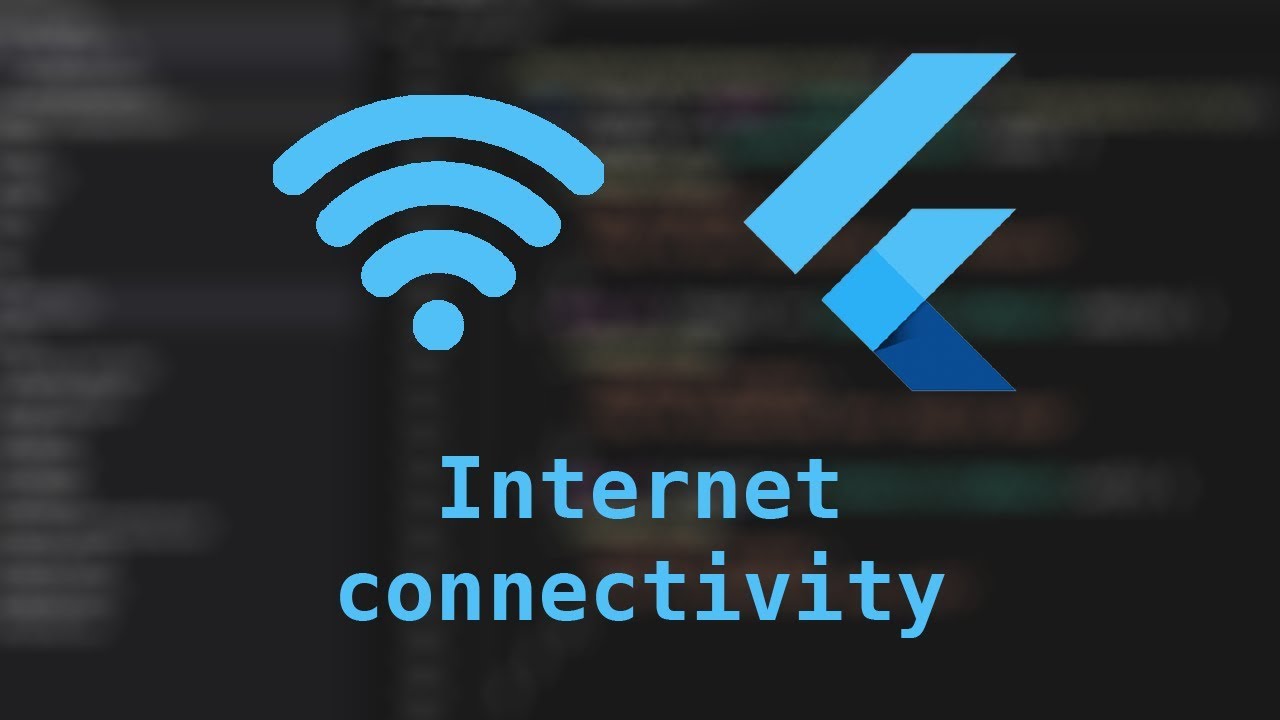
Die erste und grundlegende Fehlerbehebung zur Behebung des nicht funktionierenden 4K Video Downloader-Fehlers besteht darin, zunächst die Internetverbindung sorgfältig zu überprüfen. Ja, dies ist die grundlegende, aber sehr wichtige Aufgabe, die überprüft werden muss. Wenn Ihr Gerät nicht mit der Internetverbindung verbunden ist, tritt beim Herunterladen des Videos offensichtlich ein Problem auf. Daher ist es wichtig, die Konnektivität einmal zu überprüfen.
Fixieren #2: Starten Sie den Computer neu
Wenn Sie gerade den 4K Video Downloader heruntergeladen haben, stellen Sie sicher, dass Sie das Gerät neu starten oder neu starten. Dies sollte erfolgen, bevor die App ordnungsgemäß initialisiert werden kann. Dadurch wird sichergestellt, dass 4K Video Downloader nicht funktioniert. Vergessen Sie also nicht, den Computer neu zu starten.
Fixieren #3: Stellen Sie sicher, dass keine Firewall den Zugriff der 4K Video Downloader-App auf das Internet blockiert

Antiviren- und Firewall-Apps blockieren im Allgemeinen einige Apps, die zum Senden oder Herunterladen der Daten aus dem Internet verwendet wurden, aus verschiedenen Gründen zu Ihrem Schutz. Wenn jedoch eine aktive Firewall vorhanden ist, stellen Sie durch Öffnen sicher, dass die 4K Video Downloader-App überhaupt nicht für den Internetzugang gesperrt ist. Wenn es blockiert ist, entsperren Sie es einfach und laden Sie das Video erneut herunter. Dieses Mal wird der Fehler 4K Video Downloader nicht angezeigt.
Fixieren #4: Überprüfen Sie, ob noch Speicherplatz vorhanden ist
Wenn auf Ihrem Speichergerät kein Speicherplatz mehr vorhanden ist, wird Ihr Video offensichtlich nicht heruntergeladen. Stellen Sie daher vor dem Herunterladen von 4k-Videos sicher, dass auf Ihrem Gerät noch Speicherplatz vorhanden ist, damit das Video dort an einem bestimmten Ort im Dateimanager gespeichert werden kann.
Fixieren #5: Schließen Sie bei Bedarf die gesamte laufende App
Wenn auf dem Gerät bereits andere Videoprogramme ausgeführt werden, von denen Sie glauben, dass sie ein Problem mit dieser App verursachen könnten, schließen Sie sie einfach. Auf diese Weise können Sie verhindern, dass ein Fehler angezeigt wird, der als 4K Video Downloader nicht funktioniert.
Fixieren #6: YouTube-Einstellungen ändern, wenn IP gesperrt ist
Wenn Ihre IP gesperrt ist, wird möglicherweise auch dieser Fehler angezeigt und Sie können 4k-Videos überhaupt nicht auf Ihr Speichergerät herunterladen. Wenn Sie also versuchen, 4k-Videos herunterzuladen und das Problem erhalten, dass die IP gesperrt ist, sollten Sie dies in Ihren Datenschutzeinstellungen beheben. Möglicherweise möchten Sie auch den Proxy ändern. In diesem Fall können Sie auch den kproxy-Browser oder den Inkognito-Modus ausprobieren, um das Video herunterzuladen, das Sie herunterladen möchten.
Fixieren #7: Download-Verzeichnis ändern
Wenn Ihr Windows-Betriebssystem 4k den Zugriff auf das festgelegte Download-Ziel oder -Verzeichnis verweigert, sollten Sie diese Lösung ausprobieren. Ja, Sie sollten einmal den Speicherort des Download-Ziels oder -Verzeichnisses ändern und prüfen, ob das 4k-Video fehlerfrei heruntergeladen wird.
Fixieren #8: Überprüfen Sie, ob der 4K Video Downloader aktualisiert wurde
Aufgrund der veralteten Version des 4k-Video-Downloaders wird Ihr 4k-Video möglicherweise nicht heruntergeladen. Stellen Sie daher sicher, dass die Version, die Sie in Ihrem 4K Video Downloader-System haben, auf dem neuesten Stand ist. Wenn dies nicht der Fall ist, aktualisieren Sie es zuerst und versuchen Sie dann erneut, das Video herunterzuladen.
Fixieren #9: Video wird vom 4k Video Downloader nicht unterstützt
Ein weiterer Fix, den Sie versuchen sollten, besteht darin, zu überprüfen, ob das Video, das Sie herunterladen möchten, von 4K Video Downloader-unterstützten Websites wie Facebook, YouTube, Flickr, Vimeo, MetaCafe, Dailymotion usw. ausgewählt wurde. Wenn das Video von diesen Websites stammt, können Sie es einfach herunterladen und nicht herunterladen Es wird überhaupt kein Fehler angezeigt, wenn alle Anforderungen erfüllt sind. Wenn das Video jedoch nicht zu diesen Websites gehört, können Sie das Video nicht herunterladen. Infolgedessen wird möglicherweise ein 4K Video Downloader-Fehler angezeigt.
Fixieren #10: Deaktivieren Sie die PC-Sicherheit
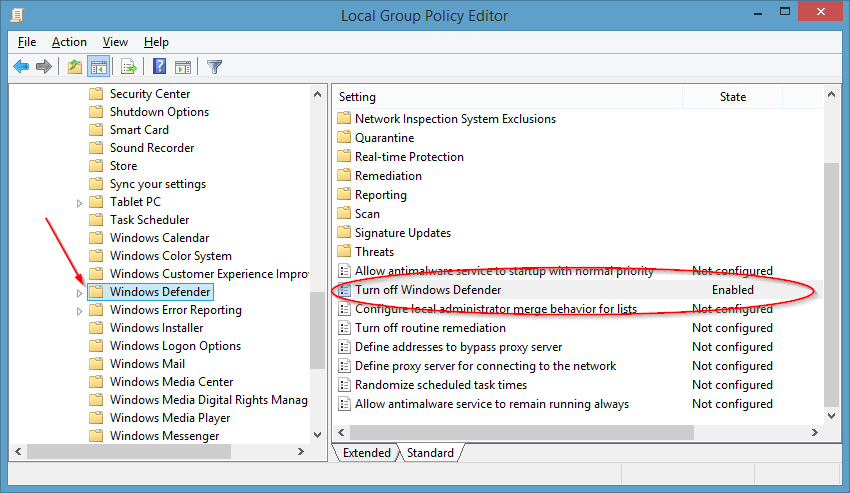
Manchmal erkennt das auf Ihrem System installierte Antivirenprogramm oder die Windows-Sicherheit den 4k-Downloader als verdächtige Bedrohung. Infolgedessen wird beim Parsen des Videolinks ein Fehler angezeigt, aufgrund dessen Sie das Video nicht herunterladen können. Wenn Sie also die Windows-Sicherheit ausschalten oder das auf Ihrem PC installierte Antivirenprogramm diesen Fehler irgendwie beheben kann, können Sie das Video problemlos herunterladen.
Fixieren #11: Installieren Sie den 4k Video Downloader neu
Selbst nachdem Sie alle oben genannten Korrekturen ausprobiert haben, wird immer noch der Fehler “4K Video Downloader funktioniert nicht” angezeigt. Machen Sie sich keine Sorgen mehr und versuchen Sie es einfach. Ja, Sie können versuchen, die 4K Video Downloader-App erneut zu installieren und das Video von YouTube, Facebook oder sogar Vimeo herunterzuladen.
Fixieren #12: Versuchen Sie das Videoreparatur-Tool, um das Problem mit dem 4K Video Downloader zu beheben, das nicht funktioniert
Abgesehen von all diesen Korrekturen können Sie es versuchen, wenn Sie feststellen, dass ein Problem mit der Videodatei vorliegt Video Reparatur Werkzeug um Videodateien zu reparieren. Ja, dieses Tool hilft Ihnen dabei, alle Fehler in Ihrer Videodatei zu beheben, unabhängig davon, ob sie in einem Dateiformat vorliegen. Das Videoreparatur-Tool kann Videofehler beheben, die ein beliebiges Dateiformat wie MP4, M4V, FLV usw. haben.
Nachdem Sie alle oben genannten Korrekturen ausprobiert haben und der Fehler weiterhin auftritt, liegt dies möglicherweise an einem Fehler im Format der Videodatei oder an etwas, das mit der Videodatei zusammenhängt. Machen Sie sich überhaupt keine Sorgen, probieren Sie einfach dieses Tool aus und beheben Sie das Problem so schnell wie möglich.


* Free version of this program only previews repaired videos.
Hier finden Sie eine schrittweise Anleitung zum Beheben von Videodateifehlern mit diesem voll ausgestatteten ReparaturWerkzeug.
Schritte zu Reparieren Sie das Problem mit 4K Video Downloader, das nicht funktioniert
Schritt 1: Laden Sie die Video reparatursoftware herunter, installieren Sie sie und starten Sie sie auf Ihrem System. Klicken Sie auf 'Dateien hinzufügen', um beschädigte Videodateien hinzuzufügen.

Schritt 2: Klicken Sie auf die Schaltfläche 'Reparieren', zu Beginnen den Reparaturvorgang. Dies Beginnen Sie Ihre hinzugefügten Videodateien nacheinander zu reparieren.

Schritt 3: Sie können auf 'Vorschau' klicken, um eine Vorschau der reparierten Videodatei in der Software anzuzeigen, und auf die Schaltfläche 'Reparierte Dateien speichern' klicken, um die reparierten Videos am gewünschten Speicherort zu speichern.

Menschen Ebenfalls Fragen
Ist 4K Video Downloader ein Virus?
Lassen Sie mich klarstellen, dass 4K Video Downloader kein Virus ist. Es ist völlig sicher zu bedienen. Sie können dies über den offiziellen Link und nicht von Websites Dritter herunterladen. Wenn Sie diese App von einer Quelle eines Drittanbieters herunterladen, ist es ziemlich schwierig zu sagen, dass sie sicher ist und Sie möglicherweise eine beschädigte video datei erhalten. Wenn Sie sie jedoch von der offiziellen Website herunterladen, kann ich Ihnen versichern, dass sie absolut sicher ist Verwenden Sie es, da es überhaupt kein Virus ist.
Wie lade ich Videos mit 4K Video Downloader herunter, ohne Viren zu bekommen?
Führen Sie die folgenden Schritte aus, um das Video mit 4K Video Downloader herunterzuladen, wenn Sie keine Fehler oder Viren erhalten möchten:
- Sie müssen zuerst die Video-URL kopieren und dann auf Link einfügen klicken. Anschließend wird der Link analysiert.
- Als nächstes müssen Sie die Videoqualität auswählen und dann auf Herunterladen klicken. Das ist es.
Wie kann das Problem “Link kann nicht analysiert werden” behoben werden?
Wenn die Video-URL den Link in 4K Video Downloader nicht analysieren kann, können Sie die folgenden Schritte ausführen, um dieses Problem zu beheben:
- Schalten Sie die Firewall oder das Antivirenprogramm aus oder fügen Sie der Liste der Antivirenprogramme eine 4k-Download-App hinzu.
- Starten Sie das System neu
- Überprüfen Sie die Datenschutzeinstellungen eines bestimmten Videos oder einer bestimmten Wiedergabeliste und ändern Sie sie dann für die Öffentlichkeit.
- Ändern Sie den Ausgabeordner in den Smart Mode-Einstellungen des 4K Video Downloader.
Wie lade ich 4k-Videos auf MP4 herunter?
Wenn Sie 4k-Videos auf MP4 herunterladen möchten, können Sie die folgenden Schritte ausführen:
- Zunächst müssen Sie 4K Video Downloader herunterladen und installieren und dann das Video auswählen, das Sie von der bevorzugten Website wie YouTube, Facebook, Vimeo usw. herunterladen möchten. Kopieren Sie nun den Link aus dem Browser.
- Als Nächstes müssen Sie die Downloader-App starten und dann auf die Option “URL einfügen” klicken.
- Danach müssen Sie das MP4-Format auswählen und dann die gewünschte Videoqualität auswählen.
- Jetzt müssen Sie den Ordner öffnen und die heruntergeladene Datei herausfinden.
Fazit
Wenn es darum geht, Videos online herunterzuladen, ist 4K Video Downloader eines der besten Werkzeug, die Sie ausprobieren können. Wenn beim Herunterladen des Videos jedoch der Fehler “4K Video Downloader funktioniert nicht” angezeigt wird, versuchen Sie es mit den hier in diesem Blog erwähnten Methoden. Alle diese Korrekturen sind sehr einfach anzuwenden, und ich bin sicher, dass eine der Korrekturen in Ihrem Fall definitiv funktionieren wird, wenn Ihr Szenario mit einer dieser Korrekturen übereinstimmt.
Abgesehen davon können Sie es aber auch versuchen Video Reparatur Werkzeug um Fehler im Zusammenhang mit der Videodatei zu beheben. Sie müssen nur dieses Werkzeug herunterladen und installieren und die dort erwähnte Schritt-für-Schritt-Anleitung ausprobieren.
Das war’s von meiner Seite … Alles Gute für dich …


Taposhi is an expert technical writer with 5+ years of experience. Her in-depth knowledge about data recovery and fascination to explore new DIY tools & technologies have helped many. She has a great interest in photography and loves to share photography tips and tricks with others.